Microsoft bietet kostenlose Upgrades auf Windows 11 für qualifizierte Windows 10 -Benutzer, erfüllt jedoch die Hardwareanforderungen. 1. Best?tigen Sie zun?chst, ob das Ger?t Windows 11 unterstützt, einschlie?lich Prozessor-, Speicher-, Speicher-, Firmware-, TPM-, Grafikkarten- und Bildschirmbedingungen, und kann über das PC Health Check -Tool erkannt werden. 2. Wenn die Bedingungen erfüllt sind, k?nnen Sie schrittweise Push -Updates empfangen und über Windows Update installieren. 3. Wenn Sie nicht auf Push warten m?chten, k?nnen Sie den Installationsassistenten oder die ISO-Datei für Upgrade vor Ort manuell herunterladen. 4. Alte Ger?te, die der Konfiguration nicht erfüllen, k?nnen auch durch ?nderung der Registrierung oder Drittanbieter-Skripte installiert werden, aber es gibt Risiken und werden nicht offiziell unterstützt. Kurz gesagt, solange die Ausrüstung den Standards entspricht und den Schritten entspricht, k?nnen die meisten Benutzer das kostenlose Upgrade erfolgreich abschlie?en.

Microsoft bietet Windows 10 -berechtigten Benutzern die M?glichkeit, kostenlos auf Windows 11 zu upgraden. Diese "kostenlose" hat jedoch eine Pr?misse. Wenn Ihr Ger?t den offiziellen Anforderungen entspricht und Sie es nicht aktualisiert haben, ist es weiterhin m?glich, ein kostenloses Upgrade über den offiziellen Kanal abzuschlie?en.
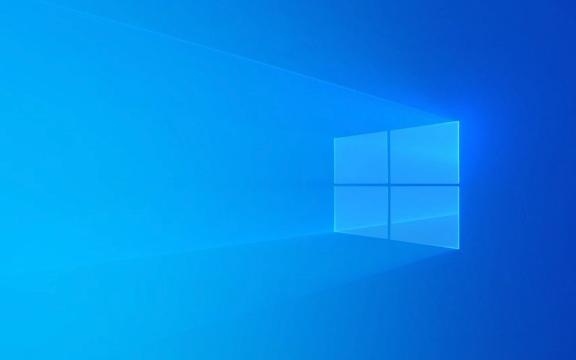
1. Best?tigen Sie, ob Ihr Computer Windows 11 unterstützt
Nicht alle Ger?te, die Windows 10 ausführen, k?nnen reibungslos auf Windows 11 aktualisiert werden. Microsoft hat klare Anforderungen an Hardware, haupts?chlich einschlie?lich:
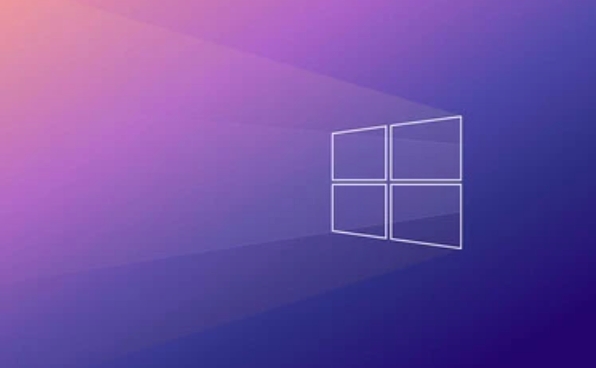
- Prozessor: Muss eine unterstützte 64-Bit-CPU sein, wie z.
- Speicher: Mindestens 4 GB RAM.
- Speicherung: Mindestens 64 GB Festplattenraum.
- Firmware: UEFI muss aktiviert sein und der sichere Boot wird unterstützt.
- TPM: TPM 2.0 (Trustable Platform Modul) muss unterstützt und aktiviert werden.
- Grafikkarte: Unterstützt DirectX 12 oder h?her, WDDM 2.0 -Treiber.
- Anzeige: Die Aufl?sung betr?gt mindestens 720p und die Bildschirmgr??e ist gr??er als 9 Zoll.
Sie k?nnen das von Microsoft offiziell bereitgestellte PC Health Check -Tool verwenden, um zu überprüfen, ob Ihr Computer diese Bedingungen erfüllt. Wenn der Tooltip inkompatibel ist, kann dies auf mangelnde TPM -Unterstützung zurückzuführen sein, oder die CPU steht nicht auf der Liste.
2. Upgrade über Windows Update (der einfachste Weg)
Wenn Ihr Computer die Anforderungen entspricht, besteht der einfachste Weg, ihn über den eigenen Aktualisierungsmechanismus des Systems zu aktualisieren:

- ?ffnen Sie Einstellungen → Windows Update
- überprüfen Sie, ob Windows 11 -Updates verfügbar sind (manchmal Verz?gerungsschieben)
- Wenn ja, klicken Sie auf "Download und Installation"
- Starten Sie nach der Installation neu und geben Sie den Installationsprozess ein
Es ist zu beachten, dass Microsoft eine schrittweise Push -Methode anwendet. Selbst wenn Ihr Ger?t die Kriterien erfüllt, kann es einige Zeit dauern, bis eine Aktualisierungsbenachrichtigung erhalten wird. Wenn Sie nicht warten m?chten, k?nnen Sie die folgende Methode ausprobieren.
3. Laden Sie ISO -Dateien manuell herunter und installieren Sie es (Bypass Update Push).
Wenn Sie nicht warten k?nnen oder das System es nicht aktiv drückt, k?nnen Sie die Windows 11 -Installationsbilddatei direkt von der offiziellen Website von Microsoft herunterladen:
- Besuchen Sie die Windows 11 -Download -Seite der offiziellen Website von Microsoft
- Laden Sie den Windows 11 -Installationsassistenten oder die ISO -Datei herunter
- Führen Sie den Installationsassistenten aus und w?hlen Sie "diesen Computer jetzt aktualisieren".
- Befolgen Sie die Anleitung, um den Upgrade -Prozess abzuschlie?en
Diese Methode erfordert nicht zuerst die Daten, da es sich um "Einstellung" handelt und Ihre pers?nlichen Dateien und Anwendungen nicht l?scht. Es wird jedoch empfohlen, wichtige Informationen im Voraus für den Fall zu sichern.
4.. Alte Ger?te k?nnen auch gewaltsam installiert werden (auf eigenes Risiko)
Auch wenn Ihr Computer nicht der offiziellen empfohlenen Konfiguration erfüllt, z. Dies kann jedoch zu Stabilit?tsproblemen führen und wird von Microsoft nicht offiziell unterstützt. Bei Problemen ist m?glicherweise nicht der technische Support verfügbar.
Wenn Sie sich entscheiden, dies zu versuchen, k?nnen Sie eine USB -Startplatte erstellen und die TPM -Erkennung w?hrend der Installation umgehen. Es gibt viele Tutorials online, aber Sie müssen auf Risiken achten, und es ist am besten, es in der Testausrüstung zu probieren.
Insgesamt kann das Upgrade auf Windows 11 kostenlos sein, aber nur, wenn Ihr Ger?t die Standards entspricht, oder Sie sind bereit, zus?tzliche Risiken einzugehen. Solange Sie die obige Methode Schritt für Schritt folgen, k?nnen die meisten Benutzer das Upgrade reibungslos abschlie?en. Grunds?tzlich ist das.
Das obige ist der detaillierte Inhalt vonWie upgrade ich kostenlos auf Windows 11 ein?. Für weitere Informationen folgen Sie bitte anderen verwandten Artikeln auf der PHP chinesischen Website!

Hei?e KI -Werkzeuge

Undress AI Tool
Ausziehbilder kostenlos

Undresser.AI Undress
KI-gestützte App zum Erstellen realistischer Aktfotos

AI Clothes Remover
Online-KI-Tool zum Entfernen von Kleidung aus Fotos.

Clothoff.io
KI-Kleiderentferner

Video Face Swap
Tauschen Sie Gesichter in jedem Video mühelos mit unserem v?llig kostenlosen KI-Gesichtstausch-Tool aus!

Hei?er Artikel

Hei?e Werkzeuge

Notepad++7.3.1
Einfach zu bedienender und kostenloser Code-Editor

SublimeText3 chinesische Version
Chinesische Version, sehr einfach zu bedienen

Senden Sie Studio 13.0.1
Leistungsstarke integrierte PHP-Entwicklungsumgebung

Dreamweaver CS6
Visuelle Webentwicklungstools

SublimeText3 Mac-Version
Codebearbeitungssoftware auf Gottesniveau (SublimeText3)
 Windows 11 -Google Chrome wurde nicht ge?ffnet
Jul 08, 2025 pm 02:36 PM
Windows 11 -Google Chrome wurde nicht ge?ffnet
Jul 08, 2025 pm 02:36 PM
Das Problem von Windows 11 Google Chrome, das Google Chrome nicht ?ffnet, ist derzeit der beliebteste Browser, aber selbst manchmal erfordert es Hilfe, um unter Windows zu ?ffnen. Befolgen Sie dann die Anweisungen auf dem Bildschirm, um den Vorgang abzuschlie?en. Starten Sie nach Abschluss der oben genannten Schritte Google Chrome erneut, um festzustellen, ob es jetzt richtig funktioniert. 5. Chrome -Benutzerprofil l?schen Wenn Sie weiterhin Probleme haben, ist es m?glicherweise Zeit, das Chrome -Benutzerprofil zu l?schen. Dadurch wird alle Ihre pers?nlichen Daten gel?scht. Stellen Sie daher sicher, dass Sie alle relevanten Daten sichern. Normalerweise l?schen Sie das Chrome -Benutzerprofil über den Browser selbst. Aber da Sie es nicht ?ffnen k?nnen, hier ist ein anderer Weg: Windo einschalten
 Wie repariere ich den zweiten Monitor, der in Windows nicht erkannt wird?
Jul 12, 2025 am 02:27 AM
Wie repariere ich den zweiten Monitor, der in Windows nicht erkannt wird?
Jul 12, 2025 am 02:27 AM
Wenn Windows keinen zweiten Monitor erkennen kann, prüfen Sie zun?chst, ob die physische Verbindung normal ist, einschlie?lich der Kompatibilit?t von Netzteil, Kabelplug-In und Schnittstellen, und versuchen Sie, das Kabel oder Adapter zu ersetzen. Zweitens aktualisieren oder installieren Sie den Grafikkartentreiber über den Ger?te -Manager und rollen Sie die Treiberversion bei Bedarf zurück. Klicken Sie dann manuell in den Anzeigeeinstellungen auf "Erkennung", um den Monitor zu identifizieren, um zu best?tigen, ob er vom System korrekt identifiziert wird. überprüfen Sie schlie?lich, ob die Eingangsquelle der überwachung auf die entsprechende Schnittstelle umgestellt ist, und best?tigen Sie, ob der an das Kabel angeschlossene Grafikkartenausgangsanschluss korrekt ist. Befolgen Sie die oben genannten Schritte, um nacheinander zu prüfen, die meisten Probleme mit der Dual-Screen-Erkennung k?nnen normalerweise gel?st werden.
 M?chten Sie einen t?glichen Work -Desktop erstellen? Holen Sie sich stattdessen einen Mini -PC
Jul 08, 2025 am 06:03 AM
M?chten Sie einen t?glichen Work -Desktop erstellen? Holen Sie sich stattdessen einen Mini -PC
Jul 08, 2025 am 06:03 AM
Mini -PCs haben sich unterzogen
 Es wurde das Vers?umnis beim Hochladen von Dateien in Windows Google Chrome behoben
Jul 08, 2025 pm 02:33 PM
Es wurde das Vers?umnis beim Hochladen von Dateien in Windows Google Chrome behoben
Jul 08, 2025 pm 02:33 PM
Haben Sie Probleme beim Hochladen von Dateien in Google Chrome? Das kann nervig sein, oder? Unabh?ngig davon, ob Sie Dokumente an E -Mails anh?ngen, Bilder in sozialen Medien weitergeben oder wichtige Dateien für die Arbeit oder die Schule senden, ist ein reibungsloser Upload -Prozess von entscheidender Bedeutung. Es kann also frustrierend sein, wenn Ihre Datei -Uploads weiterhin in Chrome auf Windows PC versagt. Wenn Sie nicht bereit sind, Ihren bevorzugten Browser aufzugeben, finden Sie hier einige Tipps für Korrekturen, bei denen Dateien auf Windows Google Chrome nicht hochgeladen werden k?nnen. 1. Beginnen Sie mit der universellen Reparatur, bevor wir über eine fortgeschrittene Fehlerbehebungstipps informieren. Es ist am besten, einige der unten genannten grundlegenden L?sungen auszuprobieren. Fehlerbehebung bei Internetverbindungsproblemen: Internetverbindung
 Wie l?sche ich die Druckwarteschlange in Windows?
Jul 11, 2025 am 02:19 AM
Wie l?sche ich die Druckwarteschlange in Windows?
Jul 11, 2025 am 02:19 AM
Bei der Begegnung mit dem Problem der Druckaufgabe ist es eine effektive L?sung, die Druckwarteschlange zu l?schen und den Printspooler -Dienst neu zu starten. ?ffnen Sie zun?chst die Schnittstelle "Ger?t und Drucker", um den entsprechenden Drucker zu ermitteln, klicken Sie mit der rechten Maustaste auf die Aufgabe und w?hlen Sie "Abbrechen", um eine einzelne Aufgabe zu l?schen, oder klicken Sie auf "Alle Dokumente abbrechen", um die Warteschlange gleichzeitig zu l?schen. Wenn die Warteschlange nicht zug?nglich ist, drücken Sie Win R, um dienste.msc einzugeben, um die Serviceliste zu ?ffnen, "PrintSpooler" zu finden und sie vor dem Starten des Dienstes zu stoppen. Bei Bedarf k?nnen Sie die Restdateien unter dem Pfad C: \ Windows \ System32 \ Spool \ Drucker manuell l?schen, um das Problem vollst?ndig zu l?sen.
 Wie zeige ich Dateierweiterungen im Windows 11 -Datei -Explorer an?
Jul 08, 2025 am 02:40 AM
Wie zeige ich Dateierweiterungen im Windows 11 -Datei -Explorer an?
Jul 08, 2025 am 02:40 AM
Um Dateiverl?ngerungen in Windows 11 -Datei -Explorer anzuzeigen, k?nnen Sie die folgenden Schritte befolgen: 1. ?ffnen Sie einen beliebigen Ordner; 2. Klicken Sie in der oberen Menüleiste auf die Registerkarte "anzeigen". 3. Klicken Sie in der oberen rechten Ecke auf die Schaltfl?che "Optionen". 4. Wechseln Sie zur Registerkarte "Ansicht"; 5. Deaktivieren "Erweiterungen für bekannte Dateitypen ausblenden"; 6. Klicken Sie auf "OK", um Einstellungen zu speichern. Diese Einstellung hilft dabei, Dateitypen zu identifizieren, die Entwicklungseffizienz zu verbessern und Probleme zu beheben. Wenn Sie nur die Erweiterung vorübergehend anzeigen m?chten, k?nnen Sie mit der rechten Maustaste auf die Datei klicken und "Umbenennen" ausw?hlen und die ESC-Taste zum Beenden drücken. Die Systemeinstellungen werden nicht ge?ndert.
 So beheben Sie 'Sie ben?tigen die Erlaubnis, diese Aktion auszuführen' in Windows?
Jul 09, 2025 am 02:49 AM
So beheben Sie 'Sie ben?tigen die Erlaubnis, diese Aktion auszuführen' in Windows?
Jul 09, 2025 am 02:49 AM
Bei der Begegnung mit dem Problem der "Sie ben?tigen die Berechtigung, diesen Vorgang auszuführen", liegt dies normalerweise daran, dass der Windows -Mechanismus zur Verwaltung des Managements den Betrieb einschr?nkt. Die L?sungen umfassen: 1. Ausführen des Programms als Administrator, klicken Sie mit der rechten Maustaste, um "Als Administrator auszuführen" und die UAC-Eingabeaufforderung zu best?tigen. 2. Erreichen Sie die Datei-/Ordnereigentum, ?ndern Sie den Eigentümer in den aktuellen Benutzer in "Eigenschaften → Sicherheit → Fortgeschrittene" und ersetzen Sie den Unterkontainer. 3. Passen Sie die Berechtigungseinstellungen an und geben Sie sich die Berechtigungen "Vollsteuerung" durch "Eigenschaften → Sicherheit → Bearbeiten". V. Versuchen Sie es nach dem anderen, um das Problem zu l?sen.
 BenQ Screenbar Halo 2 Bewertung: Vorder- und Rückmonitorlicht mit drahtloser Steuerung
Jul 15, 2025 am 09:03 AM
BenQ Screenbar Halo 2 Bewertung: Vorder- und Rückmonitorlicht mit drahtloser Steuerung
Jul 15, 2025 am 09:03 AM






